วิธีแก้ไข 2 อันดับแรกสำหรับการย้ายไปยัง iOS ไม่ทำงาน
ย้ายไป iOS ที่ Apple แนะนำให้ใช้เป็นแอปฟรีสำหรับการถ่ายโอนข้อมูลจากอุปกรณ์ Android ไปยังอุปกรณ์ iOS ซึ่งได้รับชื่อเสียงในหมู่ผู้ใช้ Apple และ Android แต่เมื่อเร็ว ๆ นี้มีการร้องเรียนจำนวนมากเกิดขึ้นในฟอรัมเทคโนโลยีที่ผู้ใช้พบปัญหาการย้ายไปยัง iOS หลายชนิดเช่นย้ายไปที่ iOS ไม่สามารถโยกย้ายหรือติดค้างอยู่ในกระบวนการถ่ายโอน หากคุณประสบปัญหาที่คล้ายกันโพสต์นี้อาจเป็นประโยชน์ซึ่งมุ่งเน้นไปที่การแก้ไขปัญหาการย้ายไปยัง iOS เมื่อคุณย้ายไฟล์จาก Android ไปยัง iPhone 7/7 Plus / 6s / 6s Plus / 6/6 Plus / 5s / 5

ส่วนที่ 1: เคล็ดลับที่คุณต้องรู้เกี่ยวกับการย้ายไปยัง iOS
ก่อนที่เราจะเริ่มต้นด้วยวิธีแก้ปัญหาที่มีศักยภาพเราขอแนะนำให้คุณทำความเข้าใจกับเคล็ดลับบางอย่างที่คุณต้องเรียนรู้
- ประการแรกแอพ Move to iOS ใช้งานได้กับ Android 4.0 หรือสูงกว่าและ iOS 9 ขึ้นไปเท่านั้น
- ประการที่สองการย้ายไปยัง iOS ไม่รองรับการถ่ายโอนแบบสองทางกล่าวคือแอพนี้ทำงานกับการถ่ายโอนข้อมูลจาก Android ไปยัง iOS เท่านั้น
- ประการที่สามคุณต้องตรวจสอบให้แน่ใจว่าทั้งอุปกรณ์ iOS และ Android ชาร์จเต็มแล้วและมีพื้นที่เหลือเพียงพอ
- ประการที่สี่การย้ายไปที่การถ่ายโอน iOS จะได้รับผลกระทบอย่างมากจากขนาดข้อมูล
เนื่องจากคุณได้รู้จักเคล็ดลับทั้งหมดตอนนี้เรามาดูวิธีแก้ปัญหาเพื่อแก้ไขข้อผิดพลาดการย้ายไปยัง iOS“ ไม่สามารถโยกย้าย”
ส่วนที่ 2: แก้ไขปัญหาการย้ายไปยัง iOS ไม่ทำงาน
ส่วนนี้ประกอบด้วยโซลูชันที่เป็นไปได้ 2 แบบที่คุณสามารถอ้างถึงเพื่อช่วยให้คุณแก้ไขปัญหาการย้ายไปยัง iOS ไม่ทำงานปัญหาด้านล่างคือสิ่งที่คุณสามารถลองได้
1. รีสตาร์ทโทรศัพท์มือถือของคุณ
เช่นเดียวกับการรีสตาร์ทพีซีสามารถแก้ไขปัญหาได้ปัญหาดังนั้นการรีสตาร์ทโทรศัพท์ของคุณจะสามารถบรรลุเป้าหมายเดียวกันได้ เพียงรีสตาร์ททั้งอุปกรณ์ Android และ iPhone ของคุณแล้วตรวจสอบว่าปัญหาหายไปหรือไม่

2. ตรวจสอบการเชื่อมต่อเครือข่าย
หากคุณได้รับข้อความแสดงข้อผิดพลาดเช่นย้ายไปที่ iOS ข้อผิดพลาด“ ไม่สามารถสื่อสารกับอุปกรณ์” หรือ Wi-Fi กำลังตกลงบนอุปกรณ์ทั้งสองคุณสามารถลองทำตามขั้นตอนต่อไปนี้ทีละขั้นตอน:
- ก่อนอื่นโปรดตรวจสอบให้แน่ใจว่าอุปกรณ์ Android และ iPhone ของคุณเชื่อมต่ออย่างดี
- ปิดสวิตช์เครือข่ายอัจฉริยะ</a> ตัวเลือกหรือสิ่งที่คล้ายกันซึ่งอาจส่งผลต่อการเชื่อมต่อ Wi-Fi บนอุปกรณ์ Android ของคุณ
- เปิดใช้งานโหมด Airplane บนโทรศัพท์ Android ของคุณ
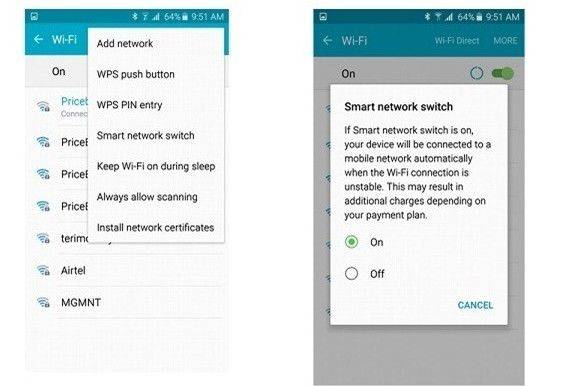

หากเคล็ดลับข้างต้นไม่ได้ผลสำหรับคุณคุณอาจจะเป็นพยายามส่งออกไฟล์จากอุปกรณ์ Android ไปยังคอมพิวเตอร์จากนั้นเพิ่มไฟล์เหล่านี้ไปยัง iPhone จากคอมพิวเตอร์ ขั้นตอนก่อนหน้านั้นไม่ยากในขณะที่ขั้นตอนหลังนั้นยุ่งยากเล็กน้อยดังนั้นเราขอแนะนำให้คุณใช้เครื่องมือถ่ายโอนข้อมูลของบุคคลที่สาม จากประสบการณ์ของผม Tenorshare iCareFone เป็นโปรแกรมถ่ายโอนข้อมูลที่ยอดเยี่ยม สนับสนุนการถ่ายโอนผู้ติดต่อวิดีโอข้อความภาพถ่ายเพลงและอื่น ๆ จากคอมพิวเตอร์ไปยังอุปกรณ์ iOS ภายในคลิกเดียว เพียงไปรับแล้วยิงฟรี!
สิ่งเหล่านี้เหมาะกับคุณหรือไม่? แจ้งให้เราทราบในส่วนความคิดเห็นด้านล่างหรือแจ้งให้เราทราบหากคุณพบวิธีอื่นในการแก้ไขปัญหา“ ย้ายไปยัง iOS ไม่ทำงาน” ปรับปรุงอยู่กับข่าวล่าสุดและการพัฒนา








